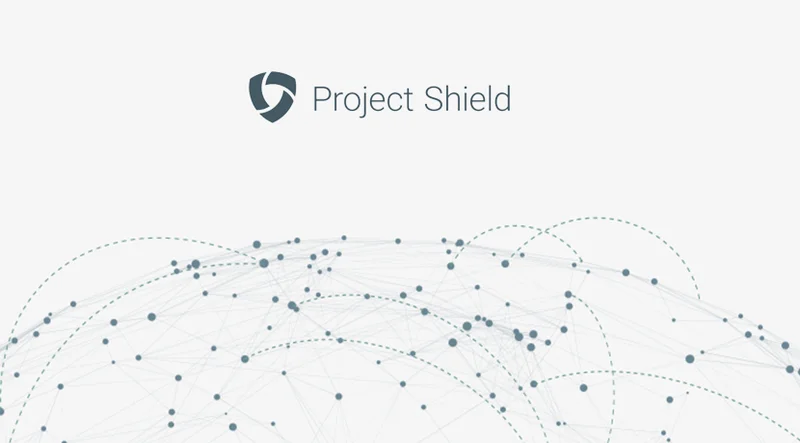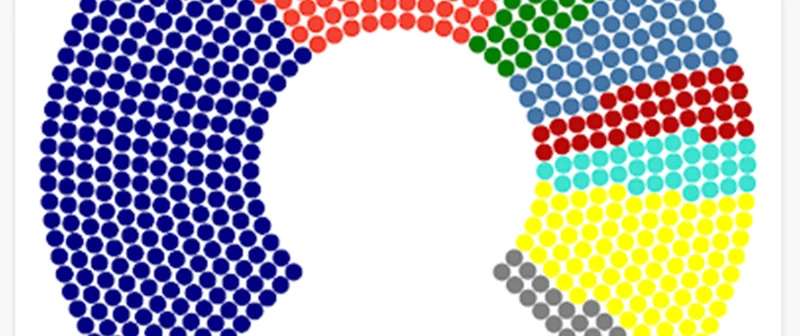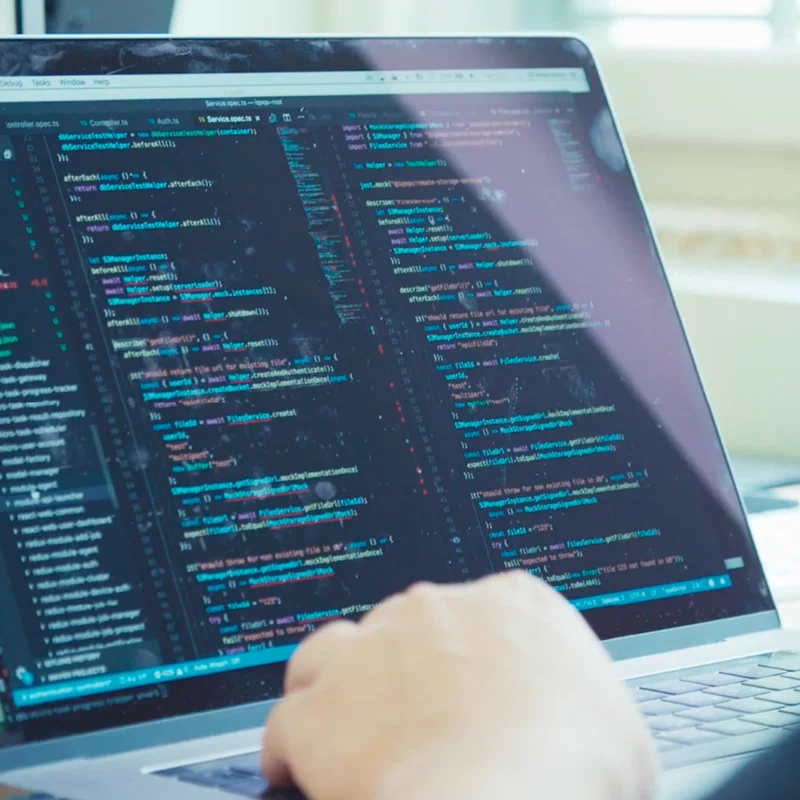Ricerca inversa di immagini: verifica delle foto.

Trova fotografie e verificale.

Ricerca per immagini.

Forse hai già usato Google per cercare immagini, ma non sai che puoi usare Google anche per cercare tutte le informazioni su un’immagine.
Ad esempio, immaginiamo che tu sia un fotoreporter e che sia interessato a scoprire dove sono state pubblicate le tue foto online. Oppure che tu sia un ricercatore che desidera scoprire da dove arriva una certa immagine o quali immagini siano correlate a una certa foto. La ricerca per immagini è un modo semplice per rispondere a tutte queste domande.

Scopri tutte le informazioni su un’immagine.




Conoscere tutti i luoghi in cui un’immagine è stata usata o trovare foto simili può aiutarti a ottenere la foto giusta per un tuo articolo o servizio. Esistono due semplici modi per avere informazioni sulle immagini e sul loro utilizzo online.
Fai clic con il tasto destro sull’immagine e selezionare Cerca l'immagine su Google.
La pagina dei risultati mostrerà le dimensioni dell’immagine e il luogo in cui può essere stata scattata.
Puoi accedere anche a images.google.com
Fai clic sull’icona della macchina fotografica e carica l’immagine dal computer o inserisci l’URL dell’immagine per eseguire la ricerca.




Ricerca inversa di immagini su dispositivo mobile.



.
Per usare la ricerca inversa di immagini sul dispositivo mobile, usando Chrome, premi a lungo su un’immagine per visualizzare l’opzione Cerca l'immagine su Google.
Oppure accedi alla versione per desktop dello strumento, tocca i 3 punti nell’angolo superiore destro della schermata e seleziona Sito desktop.
La pagina dovrebbe ricaricarsi e a questo punto si dovrebbe poter incollare l’URL dell’immagine o caricare un’immagine da ricercare.



Fact-checking 101 per immagini.

Con la grande quantità di immagini sul web spesso è difficile capire, a prima vista, la provenienza di un’immagine o come è stata usata online. Ma il fact-checking di un’immagine è più facile di quanto pensi. Una volta trovata l’immagine, potrai usare il menu a discesa “Cronologia” per vedere dove e quando è stata pubblicata.
Supponiamo di trovare un’immagine su un tweet relativa a una tempesta di neve a Chicago nel 2013. Cercando su Google scoprirai che questa immagine è stata usata molte volte.
Fai clic su Strumenti e seleziona Cronologia nel menu a discesa per verificare dove e quando una foto è comparsa online.

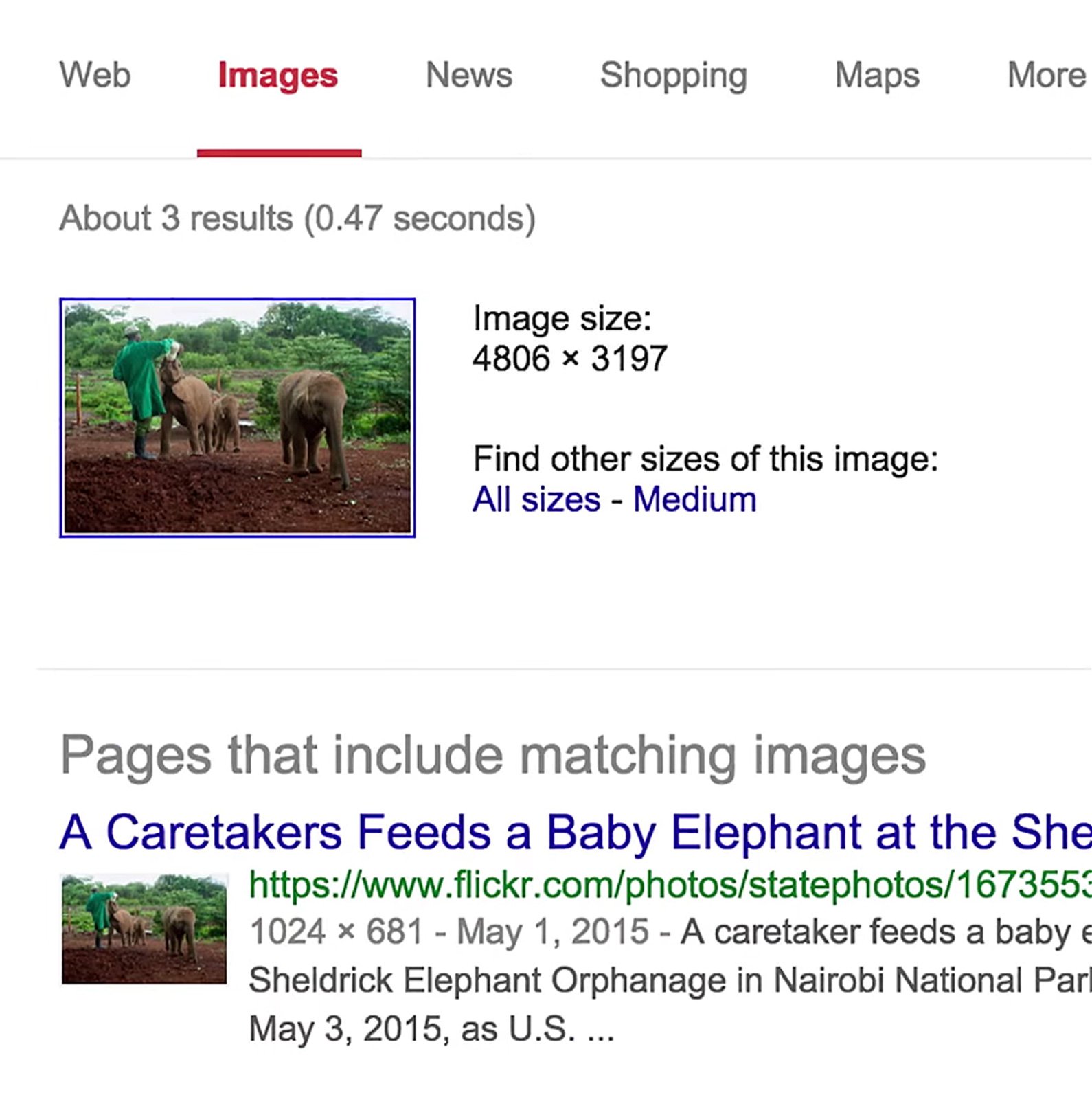
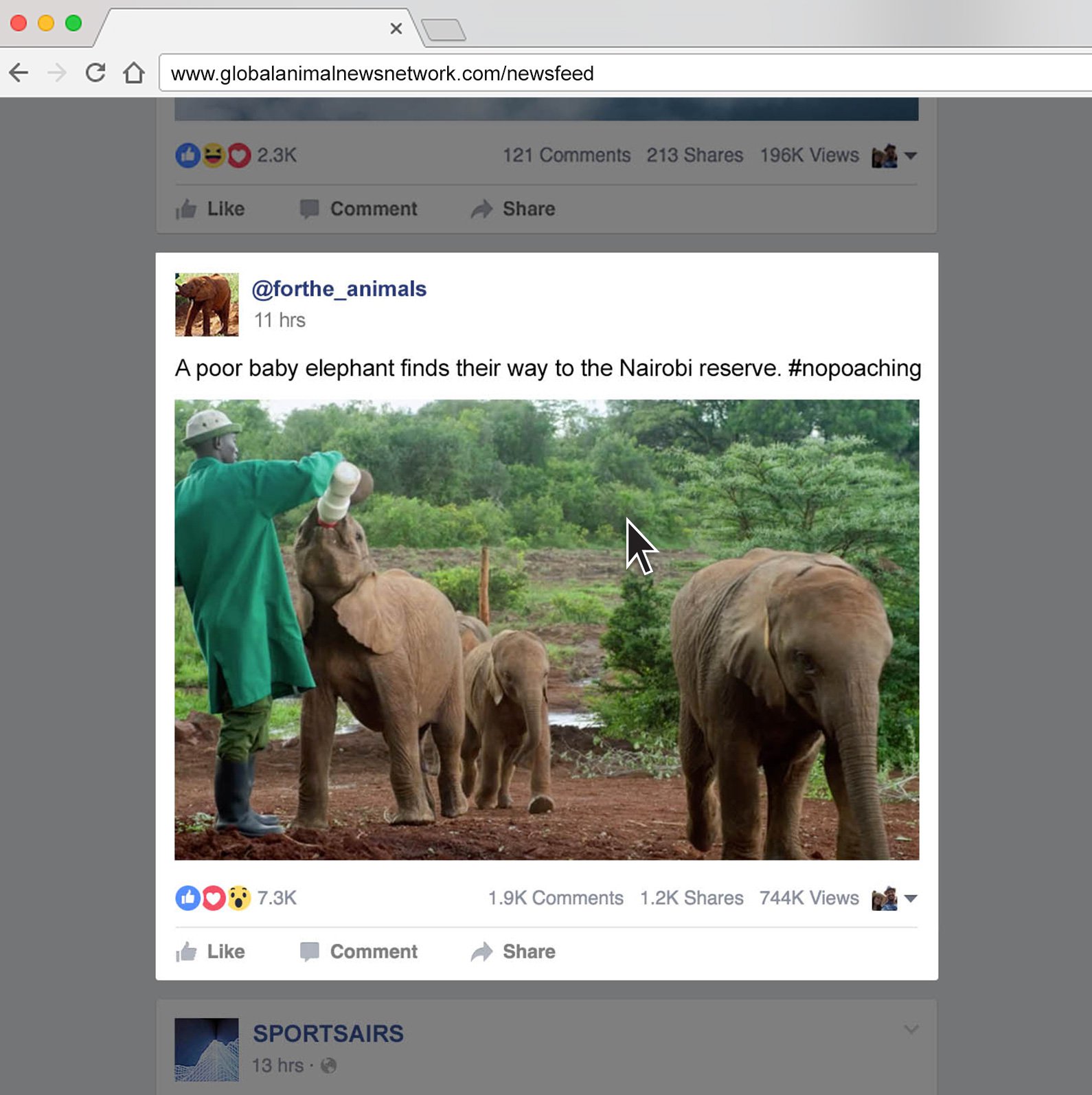
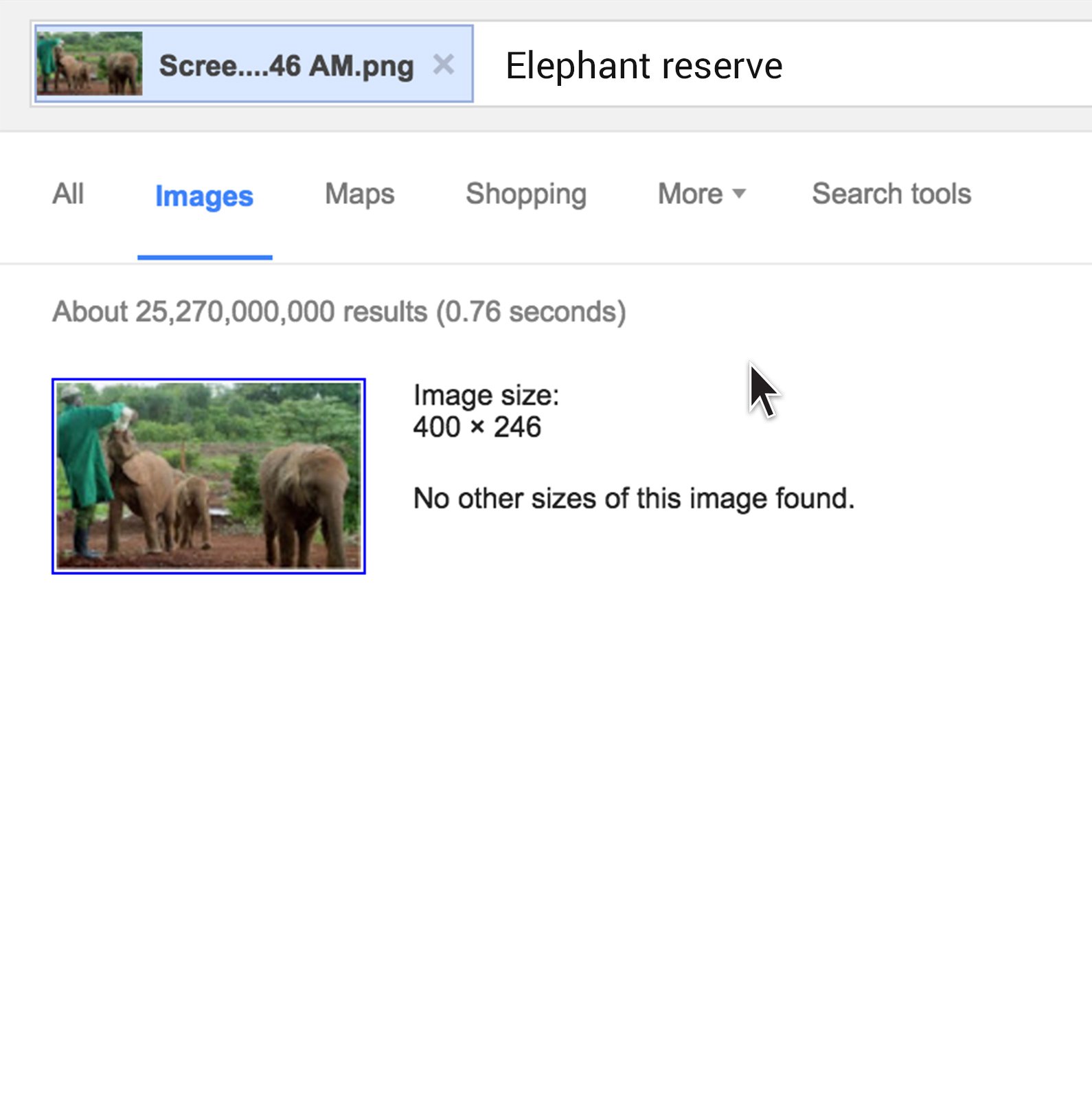
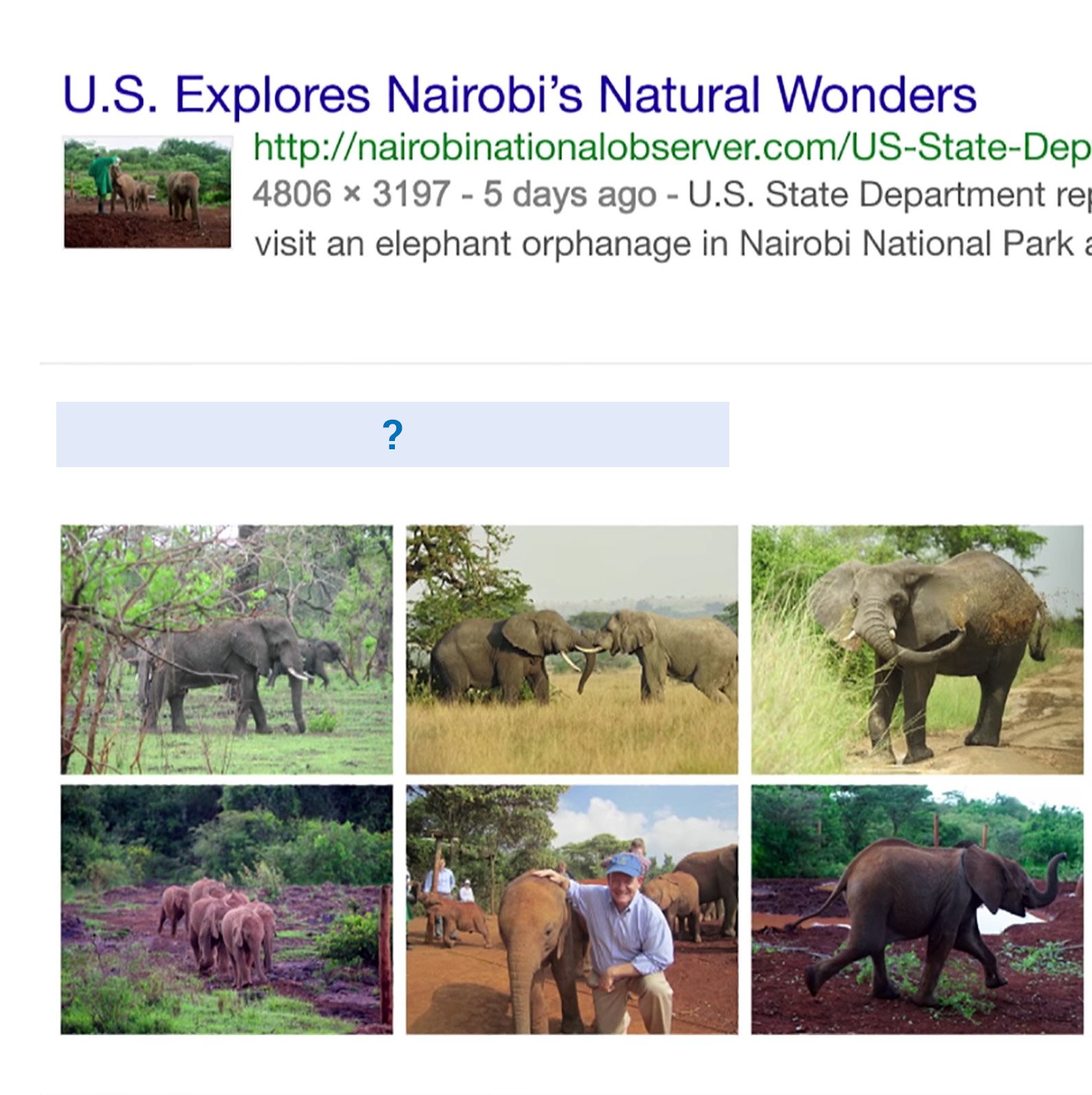
-
Project Shield: difendersi contro la censura digitale.
LezioneUno strumento gratuito per proteggersi dagli attacchi Denial of Service distribuito (DDoS). -
Visualizzazione delle elezioni
LezioneUn'idea concreta delle elezioni grazie a visualizzazioni interattive -
Allena il tuo modello di Machine Learning
LezioneImporta i tuoi dati in AutoML Vision e avvia il processo di addestramento